有时候由于工作需要,常在PPT中应用个性化模板,那么在PPT中如何新建自定义PPT主题呢?我们一起来看看吧!首先打开PPT演示文稿,创建四张空白文档(连按四下enter键),点击工作栏【视图......
2022-05-05 183 自定义PPT主题
我们在利用WPS演示文稿进行制作幻灯片的过程当中,对于封面总是感到头痛,不知该如何开始制作?今天我们就来教大家,如何利用形状来制作出简易而不简单的PPT幻灯片封面,看起来活泼明朗,具体怎样操作呢?一起来学习一下吧!

如何利用形状制作幻灯片
首先我们单击右键,选择设置背景格式。 弹出填充的对话框,单击纯色填充颜色,选择黄色。
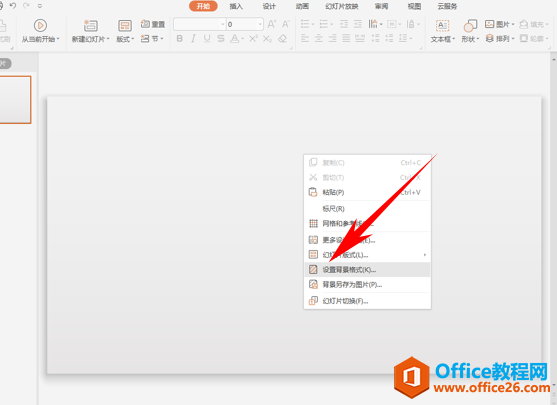
弹出填充的对话框,单击纯色填充颜色,选择黄色。
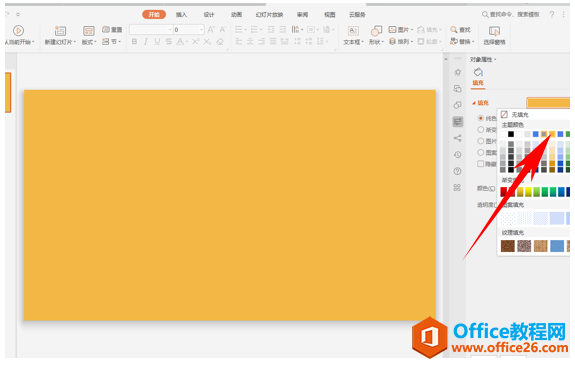
然后单击工具栏插入下的形状,选择一个矩形插入到幻灯片当中然后单击设置对象格式,将矩形设置为无填充,然后设置矩形的线条,将线条加粗,如下图所示。
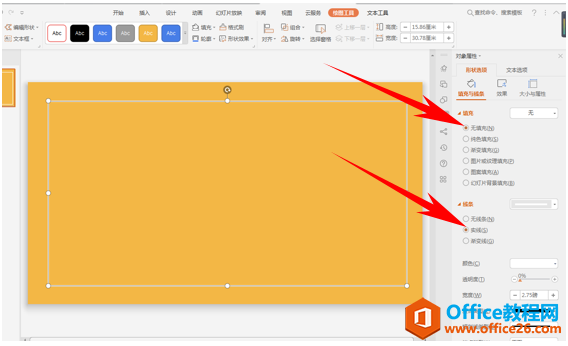
然后按照同样的方法给幻灯片添加一个小矩形,填充颜色设置为白色。
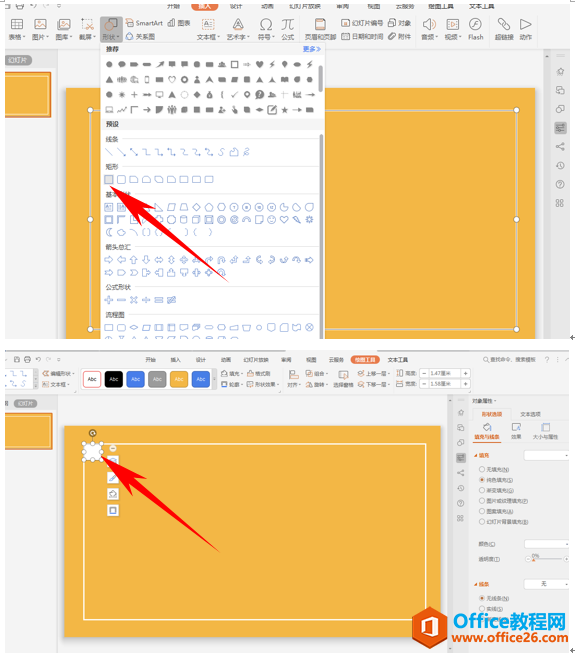
如下图所示,将四个小矩形分别放到矩形的四个角上,然后继续添加一个矩形。
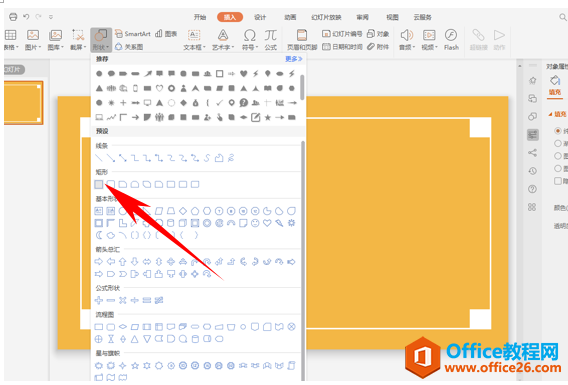
将形状添加到幻灯片中央,然后将颜色设置为白色。
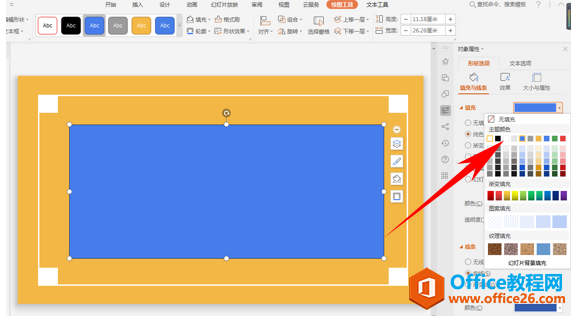
然后单击插入下的文本框,下一步我们需要给幻灯片添加加文字。
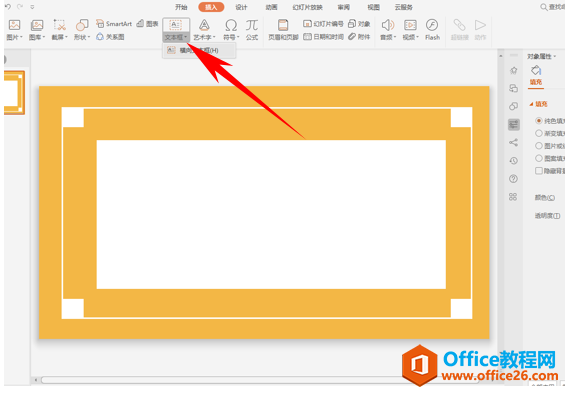
插入文本框后,输入我们需要输入的文字,一个基本的幻灯片就做出来了。
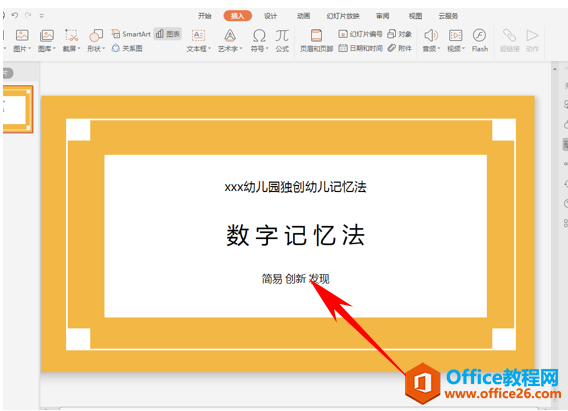
这时我们可能会觉得有一些单调,那么我们可以根据内容给幻灯片添加相应的图片,单击插入下的图片,选择来自文件。
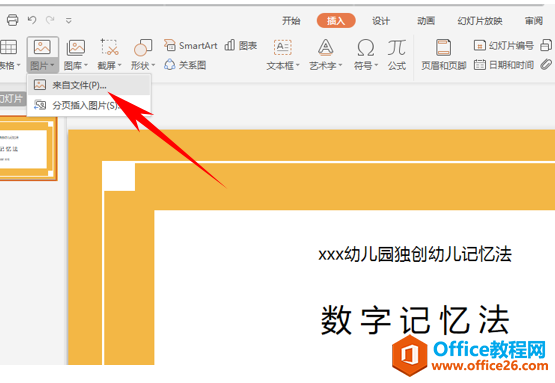
选择图片后,单击插入,一个完整的PPT就制作完成了,如下图所示
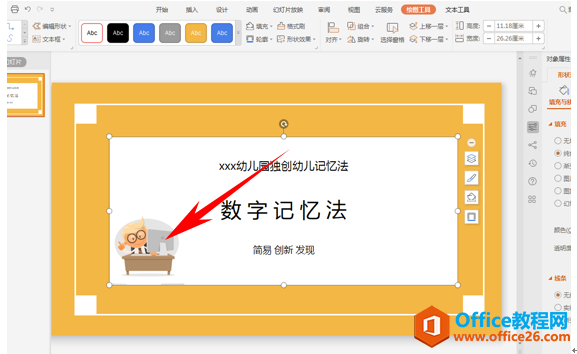
那么在WPS演示文稿当中,利用形状来制作活泼封面的方法,是不是非常简单呢?你学会了吗?
相关文章

有时候由于工作需要,常在PPT中应用个性化模板,那么在PPT中如何新建自定义PPT主题呢?我们一起来看看吧!首先打开PPT演示文稿,创建四张空白文档(连按四下enter键),点击工作栏【视图......
2022-05-05 183 自定义PPT主题

我们有时候在使用PPT过程中需要在PPT中批量插入图片三种方法,你知道怎样在PPT中批量插入图片吗?今天小编就教一下大家在PPT中批量插入图片三种方法。一、把多张图片批量插入到一张幻灯......
2022-05-05 355 PPT批量插入图片

如何在PPT中绘制倒金字塔的逻辑表达效果老规矩,方法看看效果。是一个倒金字塔逻辑思路表达,表达经过层层筛选总结,最后合作得以实现的表达。这种有立体的环形的金字塔怎么绘制呢?......
2022-05-05 491 PPT绘制倒金字塔效果

用PPT演示文稿的操作中,我们会根据需要进行背景设置,如果想使用电脑上的图片,例如团队照片、网上下载的图片,我们该怎么操作呢?第一步,在页面空白处,点击右键,点击【设置背景......
2022-05-05 261 PPT背景